15.4K


Google Maps(Google 地圖)除了能讓我們查詢路線規劃之外,也有內建不同地圖功能,像是衛星地圖、地形、街景等等,而當你登山或是想知道某一個地點的海拔高度時,我們一樣可以透過 Google Maps 地形工具來查詢海拔高度喔!
無論想查詢某一座山脈或是特定地點,都可以使用 Google Maps 海拔高度查詢工具,以下會分別教你在 App 及電腦版查詢。
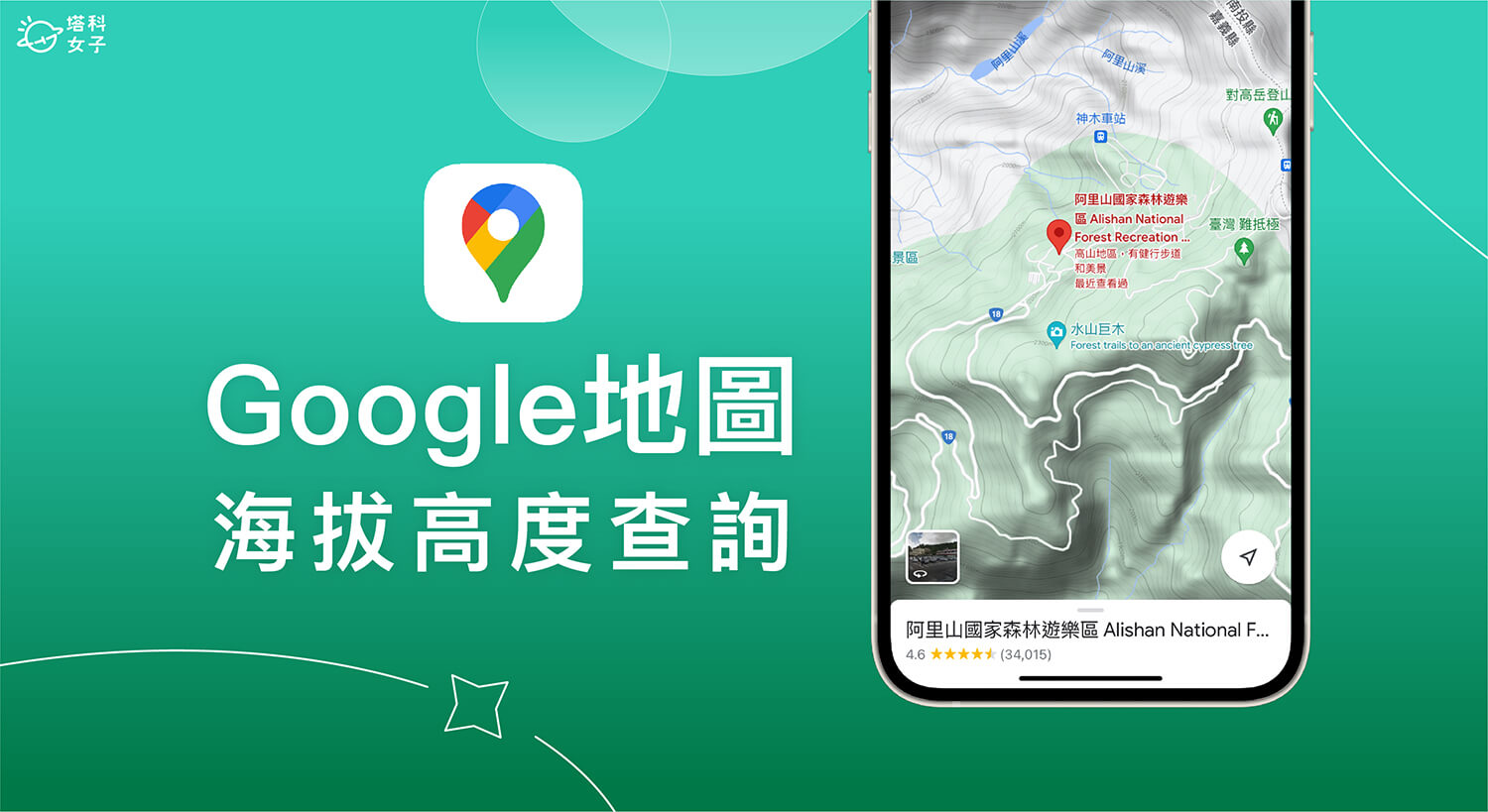
如何在 Google Maps 手機版 App 查詢海拔高度?
不管你使用 iPhone 或 Android,我們都能在 Google 地圖 App 查詢某一地點的海拔高度,查詢步驟如下:
- 開啟 iOS 或 Android 的 Google Maps App,輸入你想查詢海拔高度的地點。
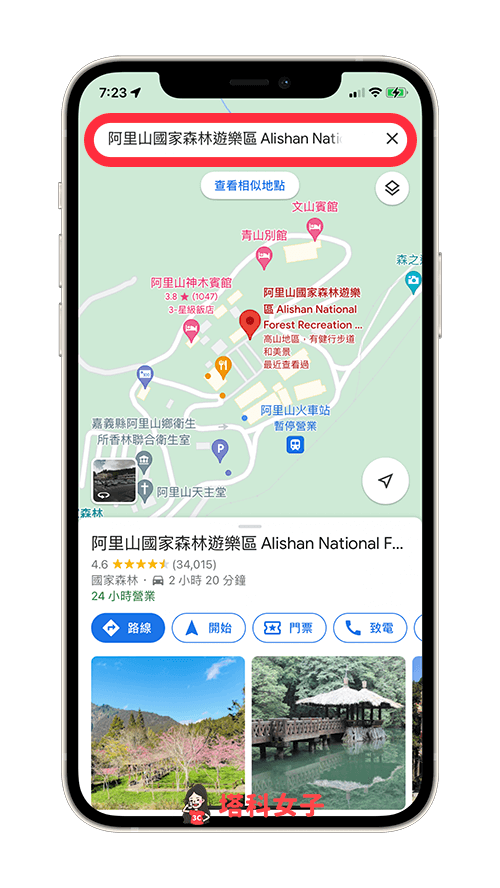
- 在地圖右上角有一個「圖層」圖示,直接點選它。
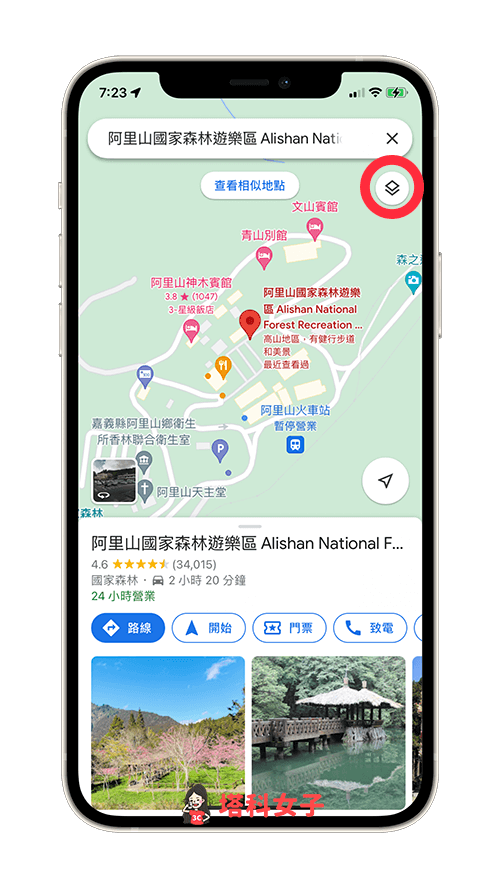
- 將地圖類型改為「地形」。
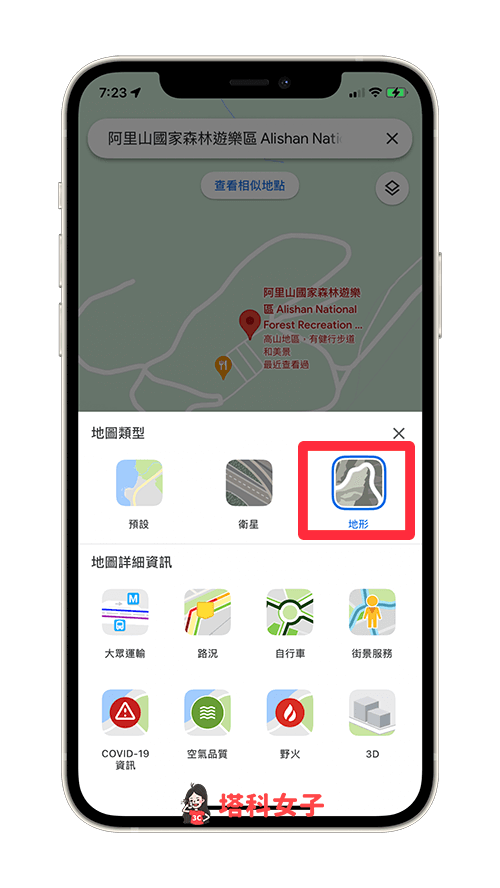
- 用兩指縮放地圖,直到可以看到等高線上的海拔高度數字,它數字看起來很淡也比較小,要稍微仔細看,而且如果地圖放大到太近的話也不會出現海拔高度喔!
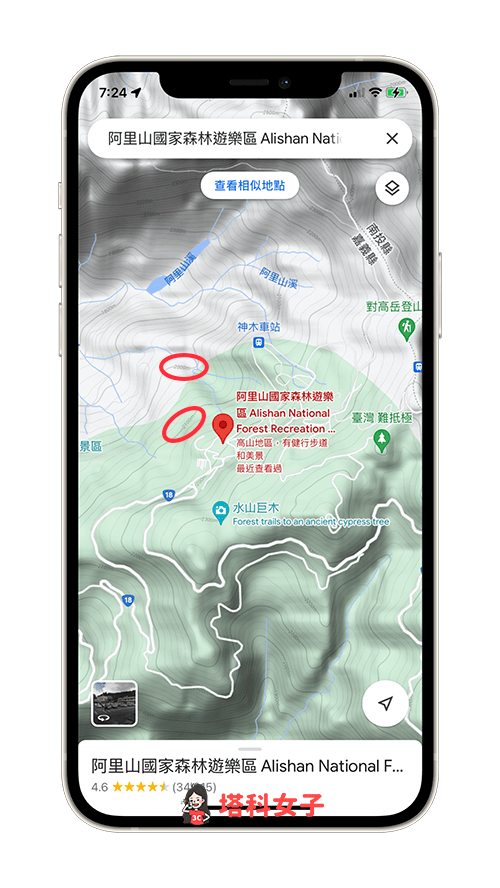
下次當你想查詢某一地點的海拔高度的時,就可以使用上方教學的方法透過 Google 地圖 App 查詢,只要簡單的幾個步驟就能成功使用 Google Maps 海拔高度查詢工具。
如何在 Google Maps 電腦版查詢海拔高度?
如果你使用電腦的話,那我們一樣可以在網頁版使用 Google Maps 海拔高度查詢工具。
- 開啟 Google 地圖網頁版(https://www.google.com.tw/maps/),在上方搜尋欄位輸入你想查詢海拔高度的地點或位置。
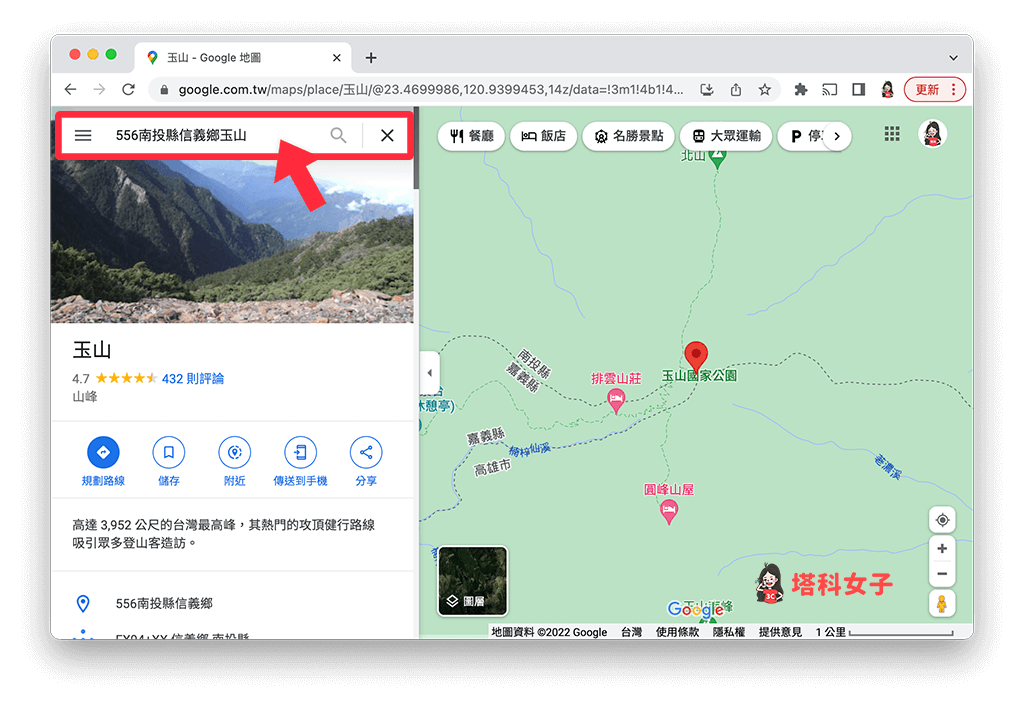
- 按一下左上角「選單」,點選「地形、交通等等」。
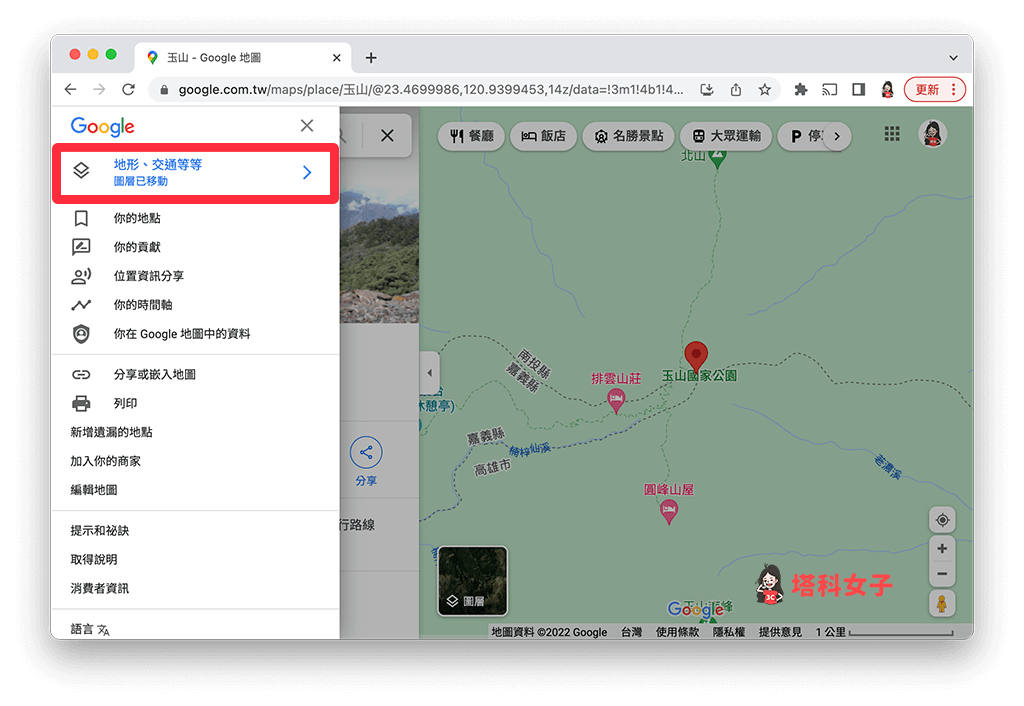 點選地圖左下角「圖層」,改為「地形」。
點選地圖左下角「圖層」,改為「地形」。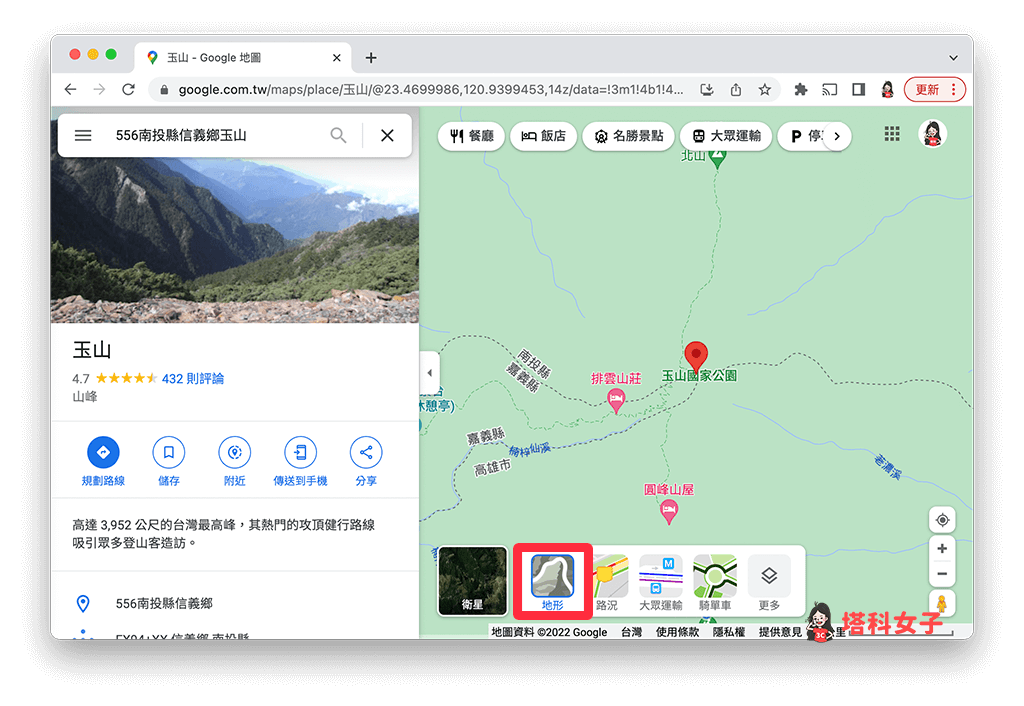
- 確保底部工具列上的「地形」工具已啟用,這是用來查詢地形和海拔高度的。
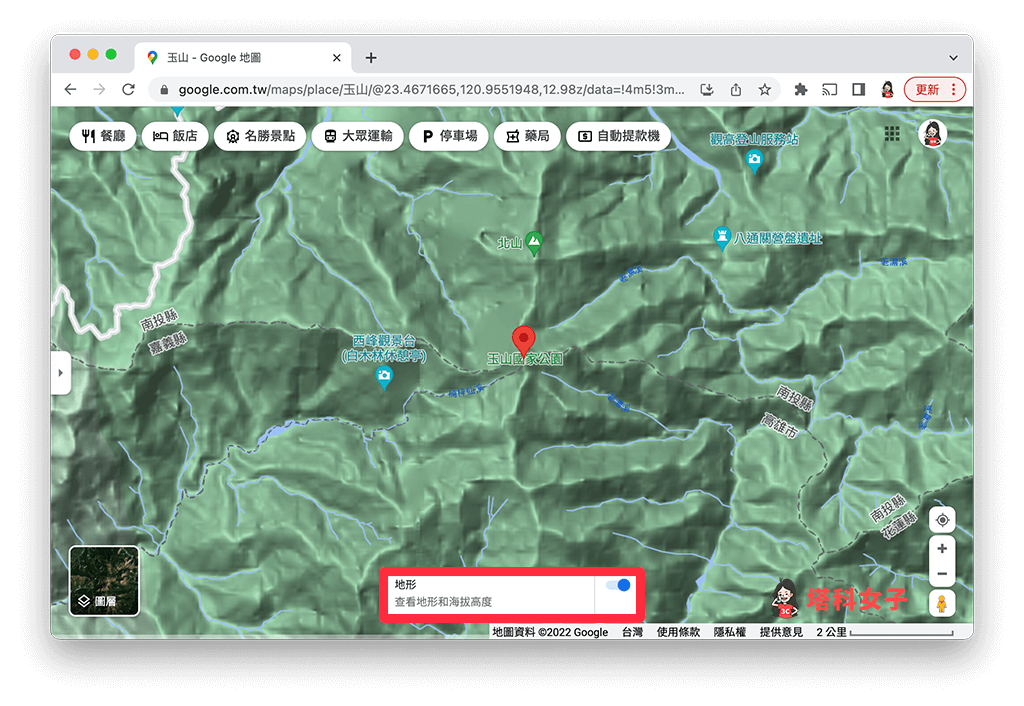
- 點右下角「+」稍微將地圖放大,就成在等高線上看到該地點的海拔高度數值,但如果放大到太近,海拔高度的數字則會消失。以上就是 Google 地圖海拔高度查詢功能。
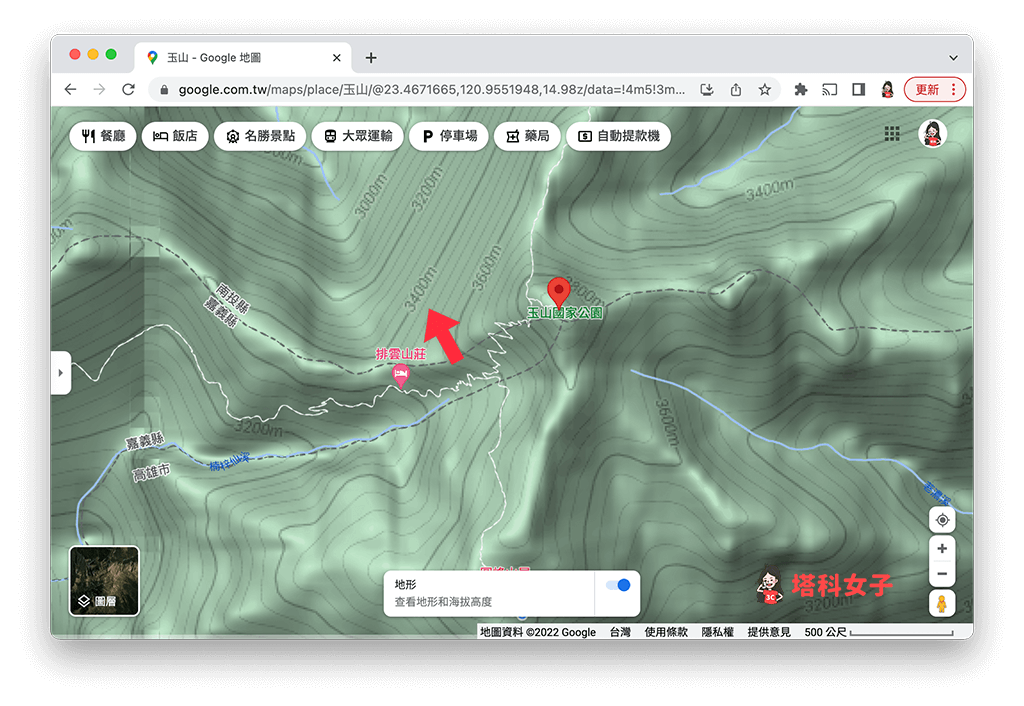
總結
當你想和朋友登山或健行時,可以預先使用上方教學的小技巧使用 Google Maps 網頁版或 Google Maps App 來查詢某一座山的海拔高度,不需要下載或使用其他 App。
另外,如果你想查詢目前所在地的海拔高度是多少公尺,那我們可以使用 Apple Watch 查詢,詳細教學請參考這篇:
